Bem-vindo ao Rose Accounting Services
O Rose Accounting Services é um sistema de gestão multicorporativo desenhado para facilitar a colaboração e partilha de informação entre os escritórios de contabilidade e os respetivos clientes. Para garantir um acompanhamento constante do negócio, o Rose AS disponibiliza perfis de acesso para gerir internamente o escritório de contabilidade, bem como para gerir os negócios dos clientes.
Como Começar
Os processos de implementação do Accounting Services e do Payroll são realizados no Rose Central, nomeadamente, a criação da empresa do escritório e as dos respetivos clientes, bem como a configuração dos parâmetros financeiros e de salários.
Neste sentido, o Administrador do produto deve aceder ao Central e efetuar as configurações necessárias para criar corretamente as subscrições de Contabilidade e de Salários.
Após este passo, é possível aceder ao Accounting Services e ao Payroll para usufruir de um conjunto de funcionalidades e operações totalmente adaptadas às necessidades e desafios deste setor, aumentando os índices de produtividade e garantindo uma total organização da atividade de cada cliente.
Para começar a colaborar no Rose, é necessário seguir os seguintes passos de acordo com o seu perfil de acesso:
Administrador (Central)
Quando entra pela primeira vez no produto, é encaminhado para o Rose Central com o perfil de Administrador para proceder às configurações iniciais essenciais à correta utilização do Accounting Services e Payroll.
Assim, com este perfil no Central deverá:
- Criar a empresa do escritório, configurando os parâmetros necessários;
- Criar grupos de definições e grupos de importação de vendas para posteriormente aplicar às empresas dos clientes;
- Criar a(s) empresa(s) do(s) cliente(s) do escritório, definido os parâmetros necessários;
- Convidar utilizadores e atribuir perfis.
Configurador
Com este perfil deve configurar todas as áreas do sistema.
Para simplificar este processo, preparamos uma checklist com todos os passos necessários para a correta configuração das áreas funcionais do Accounting Services e Payroll.
Técnico de RH
1. Criar colaboradores
O Técnico de RH deverá criar as fichas dos colaboradores com todas as informações necessárias ao processamento salarial e troca de comunicações.
2. Definir contratos
Com este perfil, deverá criar todos os contratos aplicáveis aos colaboradores com o respetivo plano contratual e horário.
Gestor Financeiro (cliente)
Com este perfil, poderá aceder a todos os módulos funcionais para acompanhar todas as transações e processos financeiros da organização.
Assistente de Faturação (cliente)
Para o correto fluxo de negócio, deverá criar todos os artigos comercializados na aplicação. No caso de artigos de vendas, deverá também definir a(s) lista(s) de preços e definir o respetivo preço no separador Vendas.
Além disso, deverá também adicionar os clientes e fornecedores da empresa. Caso a entidade em questão seja simultaneamente cliente e fornecedor, deverá indicá-lo na área Tipo de Entidade.
Conhecer a Interface
Para apoiar a gestão do negócio, a interface do Rose AS foi construída para facilitar a usabilidade e uma experiência de utilização natural e fluída, bem como uma interação rápida com as várias funcionalidades e módulos disponíveis.
De referir que a interface é diferente consoante o tipo de perfil ativo.
Dashboards
Para conhecer facilmente as informações da sua empresa, o dashboard inicial apresenta os dados, tarefas e indicadores sempre atualizados para alcançar os objetivos da organização. Assim, poderá controlar a saúde financeira do seu negócio, acompanhando os dados operacionais e de gestão.
O sistema apresenta estes dados e indicadores consoante o tipo de perfil ativo:
Dashboard de Gestão
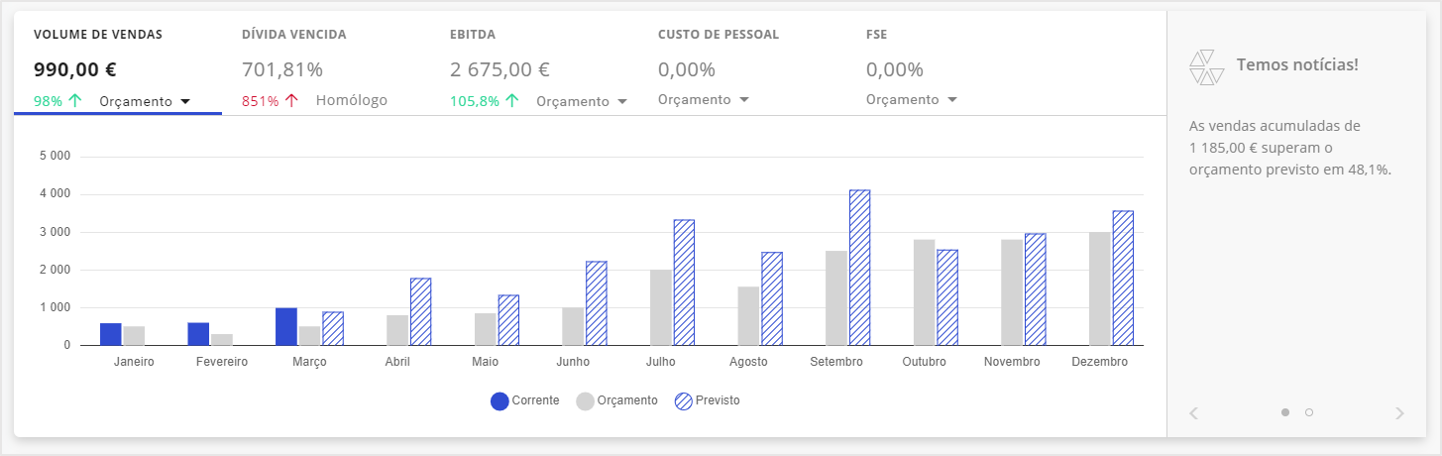
O dashboard de gestão apresenta os seguintes dados:
- Uma área de indicadores de gestão;
- Um gráfico com a evolução do indicador selecionado pelo utilizador;
- Uma área de insights em que o sistema, utilizando linguagem natural, fornece informação relevante sobre a organização.
Dashboard Operacional
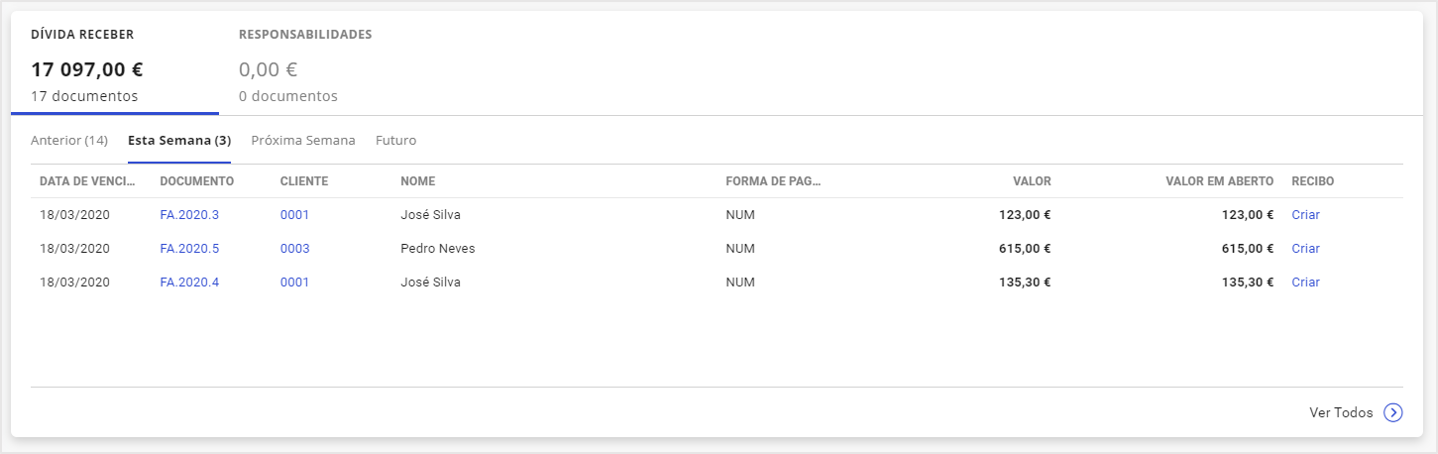
O dashboard operacional contêm:
- Um indicador sobre uma tarefa, por exemplo um valor pendente em fornecedores;
- A lista de documentos em causa para o indicador escolhido.
É possível realizar uma tarefa diretamente a partir deste dashboard, por exemplo criar o recibo para o pendente em causa.
Em qualquer momento, poderá voltar ao dashboard operacional clicando no ícone ROSE AS no canto superior esquerdo.
Dashboard de Gestão de Salários

Este dashboard apresenta uma visão geral sobre a situação contratual dos colaboradores associados à empresa: número total de contratos ativos, taxa de rotatividade e de absentismo. Além disto, poderá acompanhar os custos com a massa salarial e a respetiva evolução ao longo do ano.
Insights
Na área de insights irá receber dicas, dados e estatísticas de negócio para ajudar a controlar a saúde financeira da organização.

Menu
Para controlar os processos e fluxos de trabalho a barra esquerda está dividida em três áreas principais:

1. Visão Global: Ao clicar em Visão Global serão apresentados todos os módulos disponíveis. Desde a contabilidade ao inventário, poderá gerir todos os dados da sua empresa, acompanhado assim a eficácia dos processos de negócio presentes no ROSE AS;
2. Dashboards: A partir desta opção poderá a qualquer momento consultar os dashboards operacional e de gestão;
3. Trabalho em curso: Para um acompanhamento real do trabalho em curso, quando não concluir uma tarefa, essa operação será apresentada no menu.
Ações Rápidas
Com o objetivo de automatizar as operações repetitivas e aumentar a fluidez dos processos logísticos, as ações rápidas permitem agilizar a criação dos mais diversos documentos.

Pesquisar
Caso não encontre o que procura, poderá utilizar a barra Pesquisar que lhe indica todas ações disponíveis no produto.
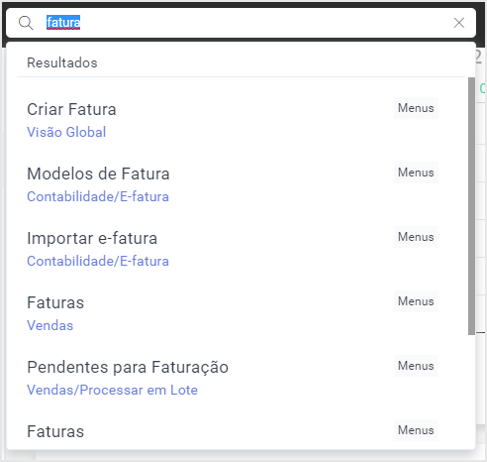
Seletor de Empresas
A partir do seletor de empresas poderá alterar a subscrição e a empresa em que pretende trabalhar, existindo para tal dois separadores identificados para a função.
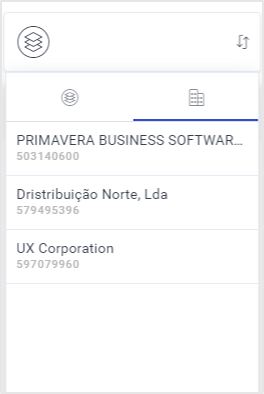
Área Pessoal
Todos os utilizadores conseguem aceder a um conjunto de opções relacionadas com o seu perfil através da área pessoal. Nesta área, é possível verificar qual o perfil ativo e, caso o utilizador esteja associado a mais que um perfil, mudar de perfil, clicando no campo referente ao perfil ativo.
Além disto, também é possível consultar os utilizadores de cada subscrição e a própria subscrição, bem como aceder ao Help Center, consultar a App Store do ROSE e sair da aplicação. Através do botão Sobre, poderá conhecer a versão atual do ROSE.
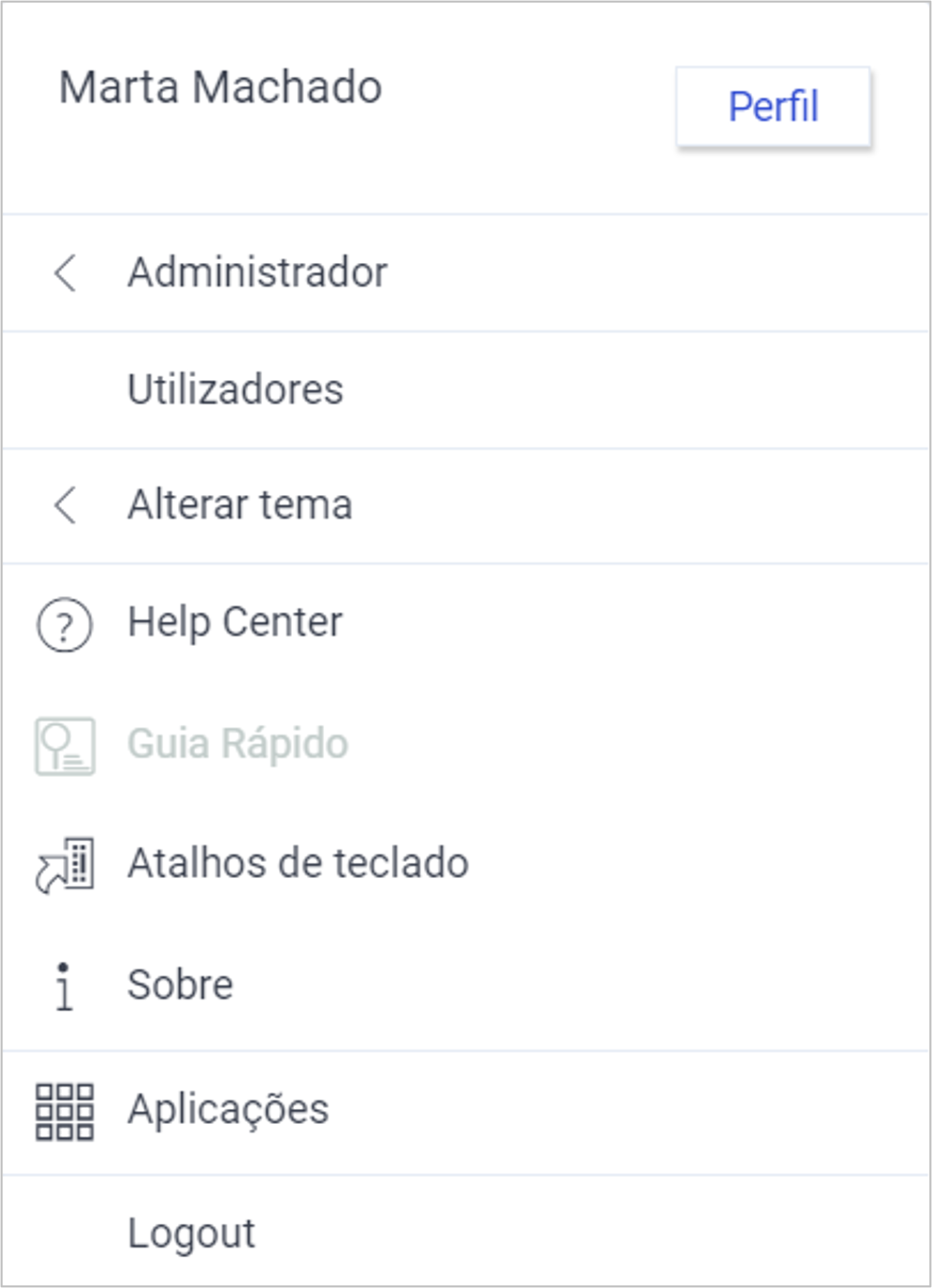
Gerir Utilizadores e Perfis
Para aceder ao Accounting Services e ao Payroll estão disponíveis vários perfis de acesso para garantir a utilização das várias funcionalidades e módulos de forma eficaz e correta.
Quando entra pela primeira vez no produto, é encaminhado para o Rose Central e é atribuído o perfil de Administrador, sendo da sua responsabilidade criar a empresa, criar templates personalizados e convidar os restantes colaboradores do escritório, atribuindo-lhes o perfil adequado.
Devido ao carácter multicorporativo, estão também disponíveis perfis de gestão de contabilidade, de gestão do negócio do cliente e de gestão do processamento salarial para atender às necessidades do escritório, bem como acompanhar a saúde financeira dos negócios dos clientes.
A gestão do negócio dos clientes é da responsabilidade do Financeiro do Accounting Services, enquanto o Técnico de RH deve acompanhar todo o processo contratual dos colaboradores, bem como garantir o correto processamento salarial.
O Financeiro e o Técnico de RH podem entrar a qualquer momento nas subscrições dos clientes para efetuar as operações necessárias.
Gestão do Escritório de Contabilidade
Administrador do Central
Funções
- Criar empresa do escritório e empresas clientes;
- Criar templates de configurações;
- Gerir utilizadores.
Acessos
Tem acesso ao Rose Central.
Configurador
Funções
Configurar as áreas funcionais do Accounting Services e Payroll.
Acessos
Configurações de todas as áreas funcionais do sistema.
Indicadores disponíveis no dashboard de gestão
- Utilizadores da subscrição e a data de criação;
- Email e perfil associado a cada utilizador.
Administrador Accounting Services
Funções
Executar todas as operações de gestão.
Acessos
Tem acesso a todas as áreas funcionais, de configuração e ações rápidas disponíveis na aplicação.
Indicadores disponíveis no dashboard de gestão
- EBITDA;
- Margem EBITDA;
- Custo de Pessoal;
- FSE;
- Custos de manutenções gerais;
- Custos de manutenção de frota automóvel.
Indicadores disponíveis no dashboard operacional
- Dívida a receber;
- Responsabilidades;
- Vendas para ativos;
- Compras para ativos.
Administrador Payroll
Funções
- Executar todas as operações de gestão administrativa;
- Configurar o sistema.
Acessos
Tem acesso a todas as áreas funcionais e de configuração disponíveis na aplicação.
Indicadores disponíveis no Dashboard de Gestão
- Custos com a massa salarial
- Total de contratos ativos e cessantes (Headcount)
- Taxa de absentismo (Turnover)
- Taxa de absentismo na empresa
Indicadores disponíveis no Dashboard Operacional
- Entrega de Declarações Oficiais (mensal)
- Contratos a terminar
- Etapas contratuais a renovar
- Número de contratos por ativar
- Contratos com período experimental a terminar
- Número de retroativos por validar
Contabilista
Funções
- Organizar, classificar e registar documentos contabilísticos
- Garantir o cumprimento das obrigações fiscais
- Registar as transações financeiras, os débitos e os créditos da empresa
Acessos
- Contabilidade
- Ativos
- Compras
- Inventário
- Vendas
- Contas Correntes
- Bancos
- Impostos
Indicadores disponíveis no dashboard de gestão
- EBITDA
- Margem EBITDA
- Custo de Pessoal
- FSE
- Custos de manutenções gerais
- Custos de manutenção de frota automóvel
Indicadores disponíveis no dashboard operacional
- Dívida a Receber
- Responsabilidades
- Vendas para Ativos
- Compras para Ativos
Responsável de Vendas
Funções
- Garantir que o ciclo de venda ocorra com sucesso;
- Assegurar as relações com os clientes;
- Aumentar a carteira comercial da organização.
Acessos
- Vendas;
- Inventário;
- Cobranças;
- Impostos.
Indicadores disponíveis no dashboard de gestão
Indicadores disponíveis no dashboard operacional
- Orçamentos pendentes;
- Encomendas para expedir;
- Encomendas para faturar.
Responsável de Compras
Funções
- Assegurar as relações com os clientes;
- Aumentar a carteira comercial da organização;
- Avaliar continuamente os fornecedores e gerir os stocks, bem como rever as especificações dos artigos a adquirir;
- Adquirir produtos e serviços ao preço certo, aos fornecedores corretos na quantidade e prazos esperados;
- Procurar novas oportunidades de negócio.
Acessos
- Compras;
- Inventário.
- Pagamentos;
- Impostos
Indicadores disponíveis no dashboard de gestão
- Entrega dentro do prazo;
- Tempo de entrega (em dias);
- Fiabilidade de faturação.
Indicadores disponíveis no dashboard operacional
- Encomendas a receber;
- Encomendas para faturar.
Gestor Financeiro
Funções
- Garantir um nível saudável de rácio de capital (ativo/passivo) e um retorno de fundos a prazo;
- Reduzir os ciclos de cobrança;
- Gerir convenientemente os ativos por converter em capital;
- Antecipar riscos que possam influenciar estes indicadores no futuro;
- Gerir a relação com as entidades bancárias.
Acessos
- Contabilidade;
- Ativos;
- Contas Correntes;
- Bancos;
- Impostos.
Indicadores disponíveis no dashboard de gestão
- EBITDA;
- Margem EBITDA;
- Custo de Pessoal;
- FSE;
- Custos de manutenções gerais;
- Custos de manutenção de frota automóvel;
- Dívida vencida;
- Prazo médio de recebimento;
- Prazo médio de pagamentos em dias (PME);
- Saldo da tesouraria.
Indicadores disponíveis no dashboard operacional
- Dívida a receber;
- Responsabilidades;
- Vendas para ativos;
- Compras para ativos.
Técnico de RH
Funções
- Criar os colaboradores e os contratos associados;
- Gerir o processamento salarial;
- Garantir o cumprimentos das obrigações legais.
Acessos
Salários
Indicadores disponíveis no dashboard de gestão
- Custos com a massa salarial;
- Total de contratos ativos e cessantes (Headcount);
- Taxa de absentismo (Turnover);
- Taxa de absentismo na empresa.
Indicadores disponíveis no dashboard operacional
- Entrega de Declarações Oficiais (mensal);
- Contratos a terminar;
- Etapas contratuais a renovar;
- Número de contratos por ativar;
- Contratos com período experimental a terminar;
- Número de retroativos por validar.
Gestão do negócio do cliente
Configurador
Funções
Configurar as áreas do sistema para o correto funcionamento da aplicação.
Acessos
Configurações iniciais de todos os módulos.
Indicadores disponíveis no dashboard de gestão
- Utilizadores da subscrição e data de criação;
- Email e perfil associado a cada utilizador.
Gestor Financeiro (cliente)
Funções
- Acompanhar todas as transações e processos financeiros da organização;
- Otimizar a tomada de decisões estratégicas;
- Projetar resultados futuros.
Acessos
- Contabilidade;
- Ativos;
- Compras
- Inventário;
- Vendas;
- Conta Corrente.
Indicadores disponíveis no dashboard de gestão
Assistente de Faturação (cliente)
Funções
- Controlar o processo de faturação da empresa;
- Assegurar as relações com os clientes;
- Aumentar a carteira comercial da organização;
- Procurar leads;
- Negociar os contratos de vendas.
Acessos
- Compras;
- Inventário;
- Vendas;
- Contas Correntes;
- Bancos;
- Impostos.
Indicadores disponíveis no dashboard de gestão
Indicadores disponíveis no dashboard operacional
- Orçamentos pendentes;
- Encomendas para expedir;
- Encomendas para faturar.
Assistente de RH (cliente)
Funções
- Controlar o processamento salarial da empresa;
- Gerir situação contratual dos colaboradores.
Acessos
Salários
Indicadores disponíveis no dashboard de gestão
- Custos com a massa salarial;
- Total de contratos ativos e cessantes (Headcount);
- Taxa de rotatividade (Turnover);
- Taxa de absentismo na empresa.
Na subscrição do cliente, apenas é possível atribuir ao cliente os perfis Assistente de Faturação (cliente) e Gestor Financeiro (cliente). O perfil Configurador deve ser atribuído a colaboradores do escritório de contabilidade.
Quando é atribuído um novo perfil ou alterado um perfil já atribuído, o utilizador em questão deve reiniciar a aplicação para visualizar as alterações.
O Rose Accounting Services é uma solução disruptiva na oferta PRIMAVERA tanto na tecnologia usada como na experiência de utilização. É, por isso, importante conhecer as principais diferenças entre o ERP PRIMAVERA e o Rose:
Empresas
Agilidade: O ROSE AS é multiempresa, ou seja, é possível criar na mesma subscrição todas as empresas do grupo. Para utilizá-las, não é necessário sair do produto. Na interface, basta clicar na área Empresas e mudar de empresa.
Nota: É recomendável que numa subscrição apenas coexistam empresas do mesmo grupo empresarial.
Contexto:
- Em todos os lançamentos, é indicada a empresa onde esta operação foi realizada;
- Os tipos de documento e diários são independentes por empresa;
- Nas entidades Contas Bancárias, Caixas e Armazéns é indicada a empresa a que pertencem. Não é possível efetuar lançamentos numa empresa que referencie um elemento que não lhe pertença.
Unificação: As tabelas de artigos e entidades são partilhadas por empresas, sendo possível segmentar por empresa através do conceito de conjuntos.
Plano de Contas
- Os planos são partilhados entre empresas para permitir que, quando se cria uma conta, esta fica imediatamente disponível para todas as empresas que utilizam o mesmo plano;
- O plano de contas não é definido por ano. Assim, não é necessário criar contas na criação de exercício ou contas entre exercícios;
- Não existem contas de terceiros. As contas têm um subtipo que indica no lançamento qual o terceiro e de que tipo. Por exemplo, a 2111 tem o subtipo de cliente, por isso a conta tem de ser movimentada em conjunto com um terceiro;
- Simplificação do plano de IVA uma vez que as declarações são extraídas diretamente dos códigos de IVA e não dos saldos de conta;
- Não existem contas do tipo analítica. Estas são substituídas pelas dimensões;
- Ao contrário do ERP, em que as contas são abstratas, no ROSE cada conta está devidamente representada no balanço ou demonstração de resultados.
Nota: Esta configuração é importante uma vez que determina os indicadores de negócio; - Para garantir a consistência entre a contabilidade e os outros módulos, em algumas contas é indicada a conta de lançamento automático para não serem lançadas diretamente no editor de contabilidade.
Dimensões
- As tabelas de centro de custos, funções e projetos/Elemento PEP são substituídas por dimensões;
- É possível criar todas as dimensões necessárias e, em cada dimensão, quais os elementos que a compõem (por exemplo: centros da dimensão, centro de custo);
- Nas configurações da empresa, são indicadas as dimensões a utilizar e a respetiva ordem;
- Contrariamente ao ERP, não existe uma hierarquia de dimensões. Os valores têm sempre um nº fixo de caracteres, bem como existe um elemento constituído por zeros que indica o valor indeterminado;
- Nos lançamentos, é indicado o conjunto de dimensões com que o valor respetivo vai ser lançado (que varia de acordo com o que está a ser lançado).
Terceiros
Ao contrário do ERP em que existem tabelas separadas de fornecedores, clientes, etc., no ROSE existe uma tabela única de terceiros ou entidades.
Nesta tabela, é indicado o tipo do terceiro perante a organização (cliente, fornecedor, etc), sendo que alguns destes papéis exigem o preenchimento de dados adicionais que estão organizados em diferentes separadores, sobretudo se o mesmo terceiro assumir mais do que um papel ou tipo.
Na criação de terceiros, ao indicar o NIF o sistema automaticamente preenche os dados da entidade (exceto NIF’s referentes a entidades individuais).
Integração na Contabilidade
Ao contrário do ERP, em que o mesmo editor serve para lançar todos os tipos de documentos de um processo, no ROSE existem editores separados para que a ligação à contabilidade seja efetuada por configuração e não por tokens, já que o sistema sabe o que está a ser lançado.
A integração é realizada em tempo real e não existem movimentos diferidos como no ERP. Se estiver alguma configuração em falta, será avisado quando está a criar o documento e este não pode ser lançado até ficar corrigido.
Integrar Payroll
Totalmente integrado com o Accounting Services, o módulo de Payroll está ajustado às novas exigências tecnológicas e incorpora as mais recentes tendências na área de gestão de pessoas.
Neste sentido, poderá agilizar as tarefas administrativas associadas à execução de contratos laborais, bem como acompanhar todo o processamento de salarial.
Como apresenta conceitos e funcionalidades inovadoras, é também importante conhecer as suas principais características e diferenças relativamente à solução de RH do ERP v10 Primavera:
Multicontrato e Criação de Contratos
Concentração de Informação
Enquanto no ERP todas as informações pessoais e contratuais do colaborador são criadas numa única ficha (Ficha do Funcionário), no Payroll existem duas fichas para estes dados:
- Ficha do Colaborador;
- Contrato de trabalho do colaborador.
Esta separação permite, por exemplo, que seja apenas necessário criar o contrato caso o trabalhador regresse à empresa. Não precisa assim de registar novamente todos os dados pessoais do colaborador, uma vez que já estão no sistema.
Se o colaborador tiver mais do que um contrato em simultâneo, os dados pessoais são herdados em todos os contratos relativos a esse colaborador.
Criação de Contratos
A criação de contratos no Payroll é bastante diferente da solução RHP, uma vez que poderá criá-los através de modelos predefinidos (e disponibilizados de base) onde apenas tem de selecionar os aplicáveis à sua organização.
Em qualquer altura, poderá consultar o histórico de execução do plano contratual onde estão registadas todas as alterações desde a ativação do contrato até à cessação.
Registo de Férias
Poderá gerir diretamente as férias do colaborador no respetivo contrato para que estas informações fiquem centralizadas num único lugar.
Naturezas de Remuneração
Ao contrário do ERP em que cada uma das remunerações é configurada em diversas áreas (descontos, limites de isenção, classificação de tipo de rendimento, classificação da natureza da remuneração, etc), no Payroll todas as configurações são determinadas nas naturezas da remuneração.
Assim, basta associar cada remuneração à natureza aplicável (por exemplo, remuneração base, subsídio de Natal, prémios, etc) e ficam imediatamente associadas as deduções para as entidades oficiais, as configurações que influenciam o cálculo dessas deduções e o reporte oficial.
Deste modo, invés de configurar manualmente a remuneração e depois definir de forma individual os descontos e tributações, no Payroll poderá fazê-lo tudo no mesmo local.
Grupos de Englobamento
Ao contrário do ERP em que os valores a apurar para a retenção de IRS são definidos nos tipos de processamento, o Payroll diferencia os vários grupos de tributação de apuramento de IRS.
Desta forma, é possível saber no processamento qual a taxa de tributação associada a cada grupo de englobamento e indicar para qual a remuneração contribui.
Editor de Fórmulas
O editor de fórmulas é um conceito inovador numa solução de recursos humanos, uma vez que permite flexibilizar a criação de cenários específicos das organizações.
Através de fórmulas, cuja construção é muito semelhante às do Microsoft Excel, poderá alterar as formas de cálculo associadas às remunerações, deduções e outros aspetos do processamento de forma rápida e intuitiva.
Fecho do Período
O Fecho do Período é um mecanismo importante para controlar eficazmente o processamento salarial. Ou seja, através desta funcionalidade poderá indicar quais os períodos fechados para saber a qualquer altura o estado do processamento salarial.
Ao fechar um período, o Payroll irá gerar automaticamente as Declarações Oficias com base nas folhas de pagamento fechadas nesse período.
Contas de Benefício
Outro aspeto diferenciador deste módulo são as Contas de Benefício.
As Contas de Benefício permitem, numa lógica de Conta Corrente, gerir de forma flexível e centralizada os diferentes benefícios associados ao colaborador desde dias de férias até aos Subsídios de Férias e de Natal.
Deste modo, terá uma visão integrada dos direitos do colaborador, ou seja, dos valores a que tem direito (crédito), do que foi já gozado/pago (débito) e dos valores que ainda estão em saldo em cada uma das Contas de Benefício, tudo automaticamente apurado pela aplicação.
Agregação de dados para o Relatório Único
Enquanto no ERP existem tabelas auxiliares e campos dispersos cuja informação contribui para o preenchimento do RU, no Payroll apenas precisa de realizar um mapeamento entre os códigos do ROSE e os códigos considerados no RU para que a informação seja preenchida corretamente neste Relatório.
Dashboards
Tal como no ERPv10, o dashboard de gestão do Payroll permite ter uma visão global sobre evolução dos colaboradores e fornece informação relativa ao KPI de Rotatividade (Turnover).
No entanto, além deste, está também disponível o dashboard operacional em que poderá conhecer as tarefas a realizar, controlar os prazos de execução e fazê-las a partir daqui. Além disso, pode controlar o estado do plano contratual dos colaboradores ou os contratos cujo período experimentar está a terminar.
Automatização de Processos
- Já não precisa de dar ordens de processamento todos os meses, emitir recibos ou gerar as quatro Declarações Oficiais mensais. O Payroll faz tudo automaticamente;
- Quando é aprovado um novo regime legal, todas as configurações associadas são disponibilizadas de base e apenas é necessário associá-las aos contratos, poupando tempo nestas tarefas;
- Todos os processamentos são explicados ao detalhe para que saiba a qualquer momento os dias e horas trabalhadas, as remunerações associadas e as deduções incluídas.
- Para que não existam dúvidas sobre os valores processados, pode consultar e enviar recibos de vencimentos detalhados aos seus colaboradores.
Ajuda integrada
Esta ferramenta de ajuda foi construída com base na estrutura do ROSE AS para que tudo o que veja no produto corresponda ao que procura no helpcenter. Neste sentido, os artigos estão organizados para seguir o fluxo do produto e das tarefas, encontrando-se também orientados aos diferentes perfis de utilizador.
Conceitos e How-To
Todos os módulos são constituídos por um artigo de capa introdutório que, além de sintetizar todo o conteúdo concetual, apresenta as principais funcionalidades e fluxos de trabalho. Os artigos foram desenhados para reunir todo o conhecimento do tema, ou seja, através da barra de conteúdos (no lado direito) pode navegar por todos os assuntos relacionados.
O Help Center dispõe também de um conjunto de FAQS que permitem clarificar dúvidas pontuais, bem como um glossário de negócio, totalmente integrado com os artigos para desmistificar vocabulário e conceitos utilizados.
Conteúdos interativos
Além do conteúdo textual, existe um forte investimento em conteúdos digitais com a produção de vídeos tutoriais how-to, apoiados em sequências de motion graphics que pretendem simplificar os conceitos de negócio.
Para auxiliar as suas tarefas, disponibilizamos ainda checklists com todos os passos necessários para a correta configuração de todas as áreas funcionais do sistema.
Novidades e Release Notes
Todas as alterações realizadas no ROSE AS são anunciadas na área de novidades, alinhadas com as releases do produto. Conheça também todas as pequenas melhorias e correções na categoria Release Notes e, assim, acompanhe a evolução do produto.
Sugestões
Na PRIMAVERA estamos focados em produzir conteúdos mais simples, atuais e próximos da realidade dos nossos utilizadores, para isso contamos com a sua ajuda. Deixe a sua opinião no feedback no final de cada artigo e sugira melhorias e novos conteúdos na área Sugestões.
Atalhos para operações
No ROSE Accounting Services, encontram-se disponíveis as seguintes teclas de atalho:
Listas
- Ctrl+Alt+N − Novo registo;
- Ctrl+Alt+V − Visualizar registo;
- Ctrl+Alt+Pg Up − Página anterior;
- Ctrl+Alt+Pg Down − Próxima página.
Transações
- Ctrl+Alt+G − Gravar (Ctrl+Alt+S em EN);
- Ctrl+Alt+R − Repor;
- Ctrl+Alt+N − Caso esteja em modo de visualização e/ou edição passa para a criação de registo;
- Ctrl+Alt+E − Caso esteja em modo de visualização passa para a edição de registo.
Grelhas
- Ctrl+Alt+D − Remover linha (em alternativa poderá utilizar Ctrl+Del);
- Ctrl+Alt+N − Nova linha (se criar uma linha por engano poderá removê-la clicando na tecla Esc);
- Ctrl+Alt+Ins − Inserir linha acima;
- Ctrl+Alt+C − Copiar para o fim;
- Ctrl+Alt+Pg Up − Página anterior;
- Ctrl+Alt+Pg Down − Próxima página.
Campos de Pesquisa
- Ctrl+Alt+L − Permite aceder à lista de seleção. Para selecionar uma opção da lista basta selecionar e clicar nas teclas Ctrl+Alt+Enter.
Janelas pop-up
- Esc − Fechar a janela pop-up, cancelando a operação em curso.
Navegação
- Utilizar o teclado para navegar no menu;
- Clicar na tecla ENTER para escolher uma opção;
- Clicar nas teclas Ctrl+Alt+M para aceder à raiz do menu e este será automaticamente aberto. Se o menu de navegação estiver visível, ao clicar em Ctrl+Alt+M oculta o menu;
- Clicar nas teclas Ctrl+Alt+Home para aceder ao Dashboard;
- Clicar nas teclas Ctrl+Alt+F para aceder à Pesquisa. Para apagar texto basta clicar na tecla Esc.
Estas teclas de atalho poderão não funcionar em todos os browsers.
